[Pēc palaišanas Windows 10, Microsoft ir atsaukusi visas versijas Windows Lejupielādes 8. Izmantojiet rakstu tikai kā instalācijas apmācību, ja esat iegādājies vietnes Windows 8.]
daudzi lietotāji Windows 8 ir instalējis šo OS ca jaunināt uz Windows 7Jo cena priekšrocība microsoft. Šī iemesla dēļ, kaut gan tās neizmanto Microsoft licencēta produktaNav instalācijas attēls Windows 8.
Lai gan Microsoft ir integrējies Windows 8 divi Feature saites ļaujot praktiski pārinstalēt sistēmu vai reset jo tās sākotnējie uzstādījumi (Atjaunot si PC Atsvaidzināt), Kā arī sniedza lietotājiem iespēju izveidot Recovery Drive par remonts sistēma nepieciešamības gadījumā, bet dažkārt šie risinājumi vienkārši ir ne noderīga, un tikai līdzeklis ir pilnīgi pārinstalēt sistēmu DVD vai Bootable USB Stick (Arī, dažos gadījumos, uzstādīšana attēls ir nepieciešams remonts sistēmas).
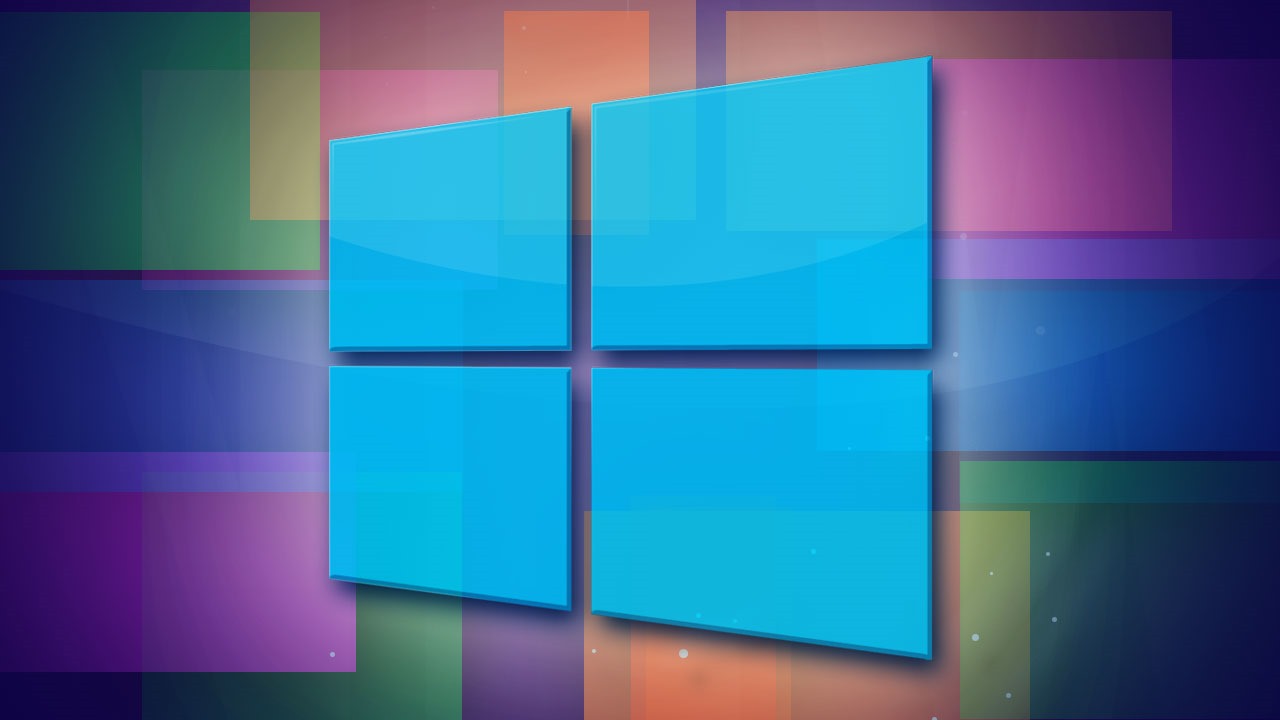
Ja jūs un jūsu jaunināt uz Windows 8 tiešsaistē un nevis uz uzstādītājs (DVD / USB disku), un jūs vēlaties, lai lejupielādētu ISO image uzstādīšana no OS Windows (Nav ieteiktu lejupielādējot to no straumēmTāpēc, ka tā var tikt pārveidots, un var ietvert ļaunprātīgas elementi) Ar šādu norādījumus jūs varat lejupielādēt oficiālais attēlsTieši no microsoft (Nav nepieciešams, lai ir konts MSDN vai TechNet izmantot šo metodi).
Kā lejupielādēt Windows 8 ISO tieši no Microsoft?
Ņemiet vērā: lai lejupielādētu ISO attēlu a Windows 8, izmantojot tālāk aprakstītās instrukcijas, jums jābūt derīgam šīs operētājsistēmas licences kodam.
- atvērts Microsoft oficiālā jaunināšanas lapa Windows 8 Tad iet uz leju pogu, līdz jūs redzat to Install Windows 8
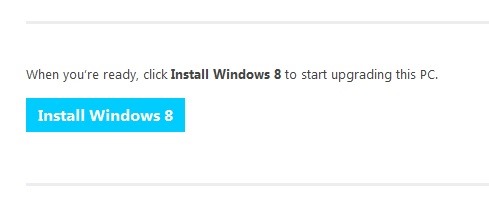
- noklikšķiniet uz tā un lejupielādēt Setup Utility (Windows Nekad iestatīšana)
- palaist setup lietderība un ievadiet licences kodu Windows 8 (Šis solis ir nepieciešams tikai tad, ja jūs vēlaties, lai lejupielādētu attēlus ar datoru Windows 7; datorā ar Windows 8 ir instalēts, šī darbība tiek izlaista), lai sāktu lejupielādējot instalācijas attēlu
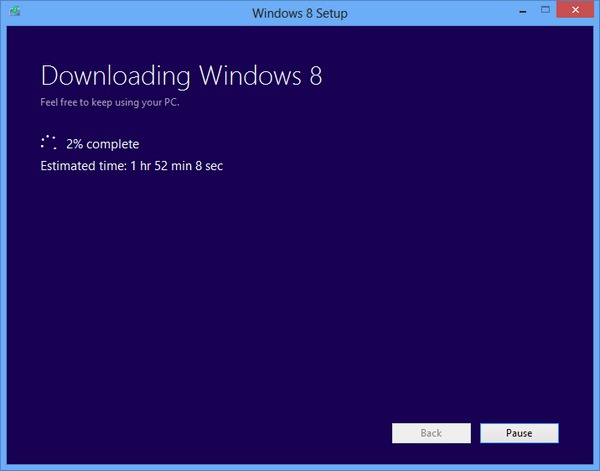
- kad lejupielāde ir pabeigta, attēlu faili tiks pārbaudīts (process var ilgt vairākas minūtes)
- Pēc pārbaudes failus, uzstādīšanas lietderība sniegs iespēju 3 sistēmu uzstādīšana, izvēlieties Install izveidojot medijus un noklikšķiniet uz nākamais
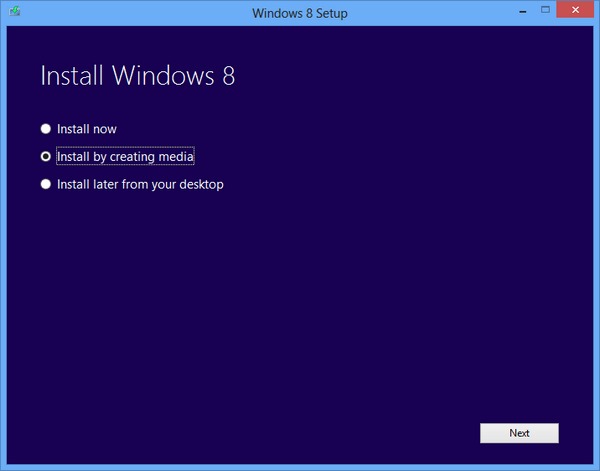
- atkarībā no jūsu vēlmēm, jūs varat izvēlēties radot bootable USB Stick izmantojot iespēju USB zibatmiņas (Pārliecinieties, ka jums nav svarīgi failus uz to, jo jūs zaudēsiet stick jābūt vismaz 4GB) vai arī varat noklikšķināt saglabāt kā ISO failu dators (ISO failu)
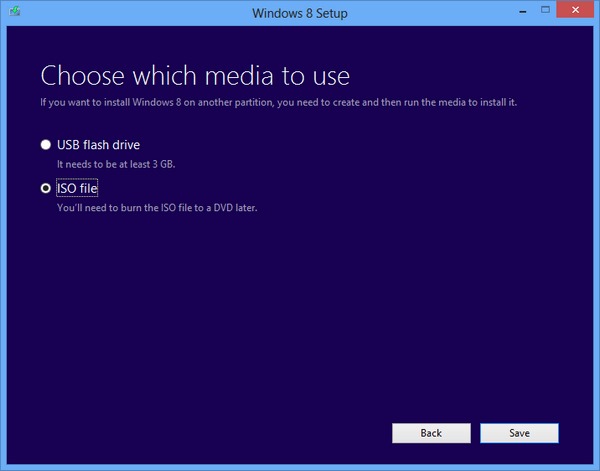
- atlasiet vietu, kur vēlaties saglabāt instalācijas attēlu Windows Tiks sākta 8 un iestatīšanas utilīta ISO tēla veidošana
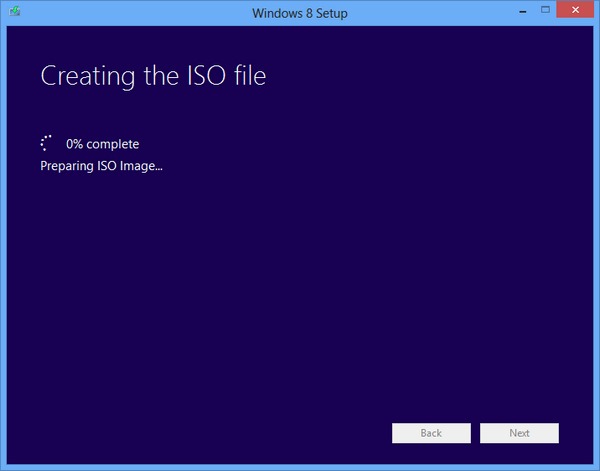
Pēc tam, kad radīja attēlu, jūs varat izmantot vai nu, lai radītu DVD uzstādīšanaVai Bootable USB Stick, Kuru jūs varat izmantot, lai (Re) instalēt / remonts Windows 8 (Protams, jums būs nepieciešama arī licence kods izmanto, lai lejupielādētu ISO attēlu).
Piezīme: Izmantojot šo metodi, lejupielādētajam ISO attēlam būs tāda pati arhitektūra kā sistēmai, no kuras tas tiek lejupielādēts (ja sistēma, kurā izmantojat iestatīšanas utilītu, lai lejupielādētu ISO attēlu, ir uz 32 bitiem, uz 32 bitiem tas būs instalācijas attēls Windows 8; tas pats attiecas uz 64-bitiem)
STEALTH SETTINGS - lejupielādēt Windows 8 installattiona attēls (oriģināls ISO)
kur ir saite vai tieši lejupielādes poga
Diemžēl Microsoft noņēma šo saiti un aicina lietotājus to izmantot Windows 10.
Raksts ir no maija 2013.